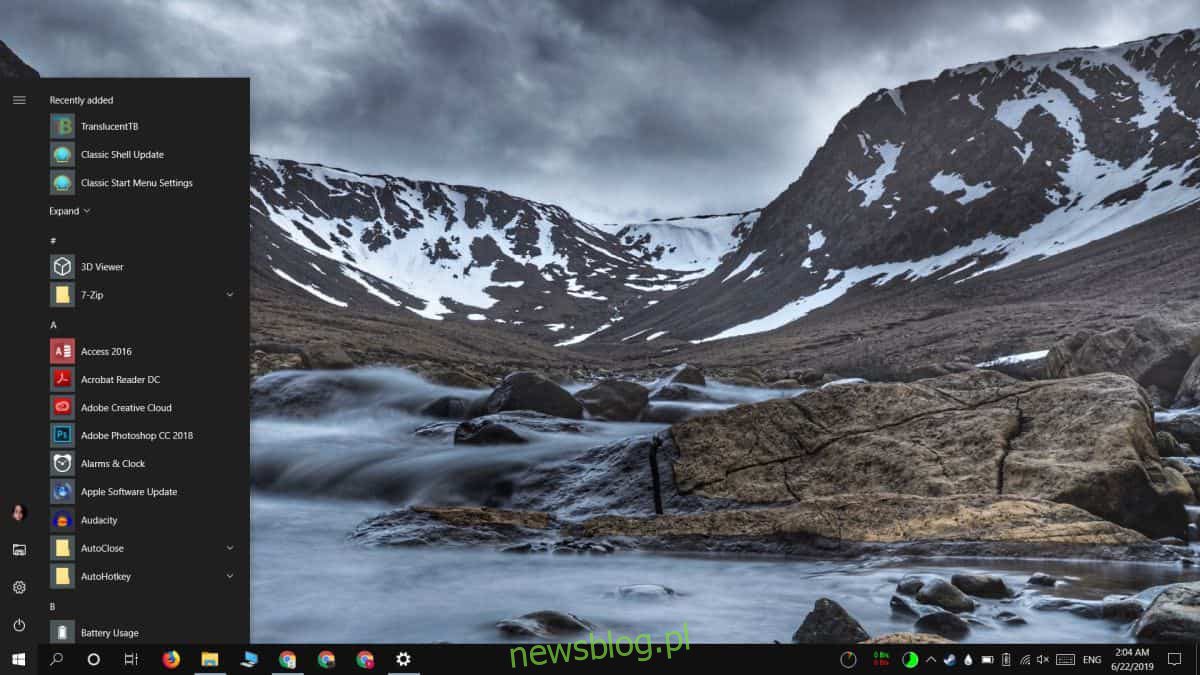
Menu Start đã được thay đổi trong hệ thống Windows 8 / / 8.1 và sửa trong hệ thống Windows 10. Trong hầu hết menu Start trên hệ thống của bạn Windows 10 hoạt động và đó không phải là thảm họa như ban đầu khi Microsoft lần đầu tiên cố gắng thay đổi nó. Bạn vẫn có các ô xếp, đây là một cách nhanh chóng để khởi chạy các ứng dụng yêu thích của bạn và bạn có một danh sách ứng dụng nơi bạn có thể duyệt và khởi chạy bất kỳ ứng dụng nào bạn đã cài đặt trên hệ thống của mình. Nếu vẫn không thích, bạn có thể thay thế các ô của menu Bắt đầu bằng một danh sách ứng dụng. Đây là cách.
Thay thế các ô menu Bắt đầu bằng danh sách ứng dụng
Để thay thế các ô của menu Bắt đầu bằng một danh sách ứng dụng, trước tiên bạn phải xóa mọi ô được ghim vào menu Bắt đầu. Sẽ hơi khó chịu nếu bạn sử dụng hệ thống Windows 10 1903, bạn có thể bỏ ghim toàn bộ nhóm ô. Để thực hiện việc này, nhấp chuột phải vào nút “định vị” nhỏ ở cuối nhóm ô xếp và chọn tùy chọn “Bỏ ghim nhóm từ đầu”. Nhóm gạch có tên hay không không quan trọng. Bạn có thể bỏ ghim một nhóm ô không tên giống như cách bạn bỏ ghim một nhóm ô có tên.
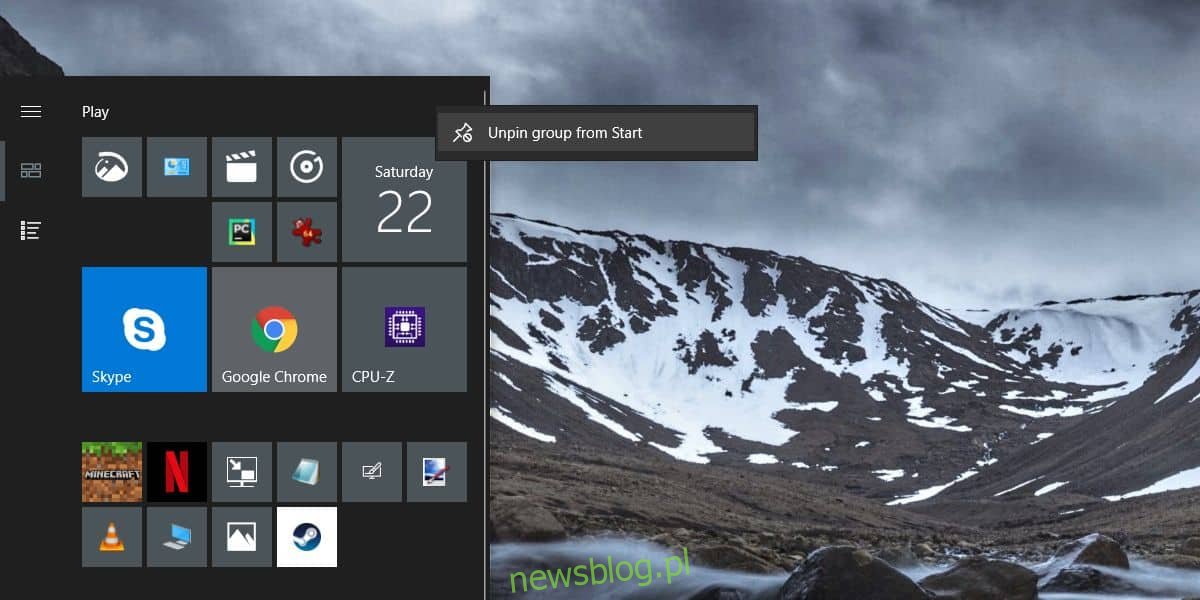
Sau khi bạn bỏ ghim tất cả các ô, về cơ bản, bạn sẽ còn lại một cột trống khá lớn. Để khắc phục điều này và thay thế nó bằng danh sách ứng dụng, hãy mở ứng dụng Cài đặt và chuyển đến nhóm cài đặt Cá nhân hóa. Chọn tab Bắt đầu và bật tùy chọn “Hiển thị danh sách ứng dụng trong menu Bắt đầu”.
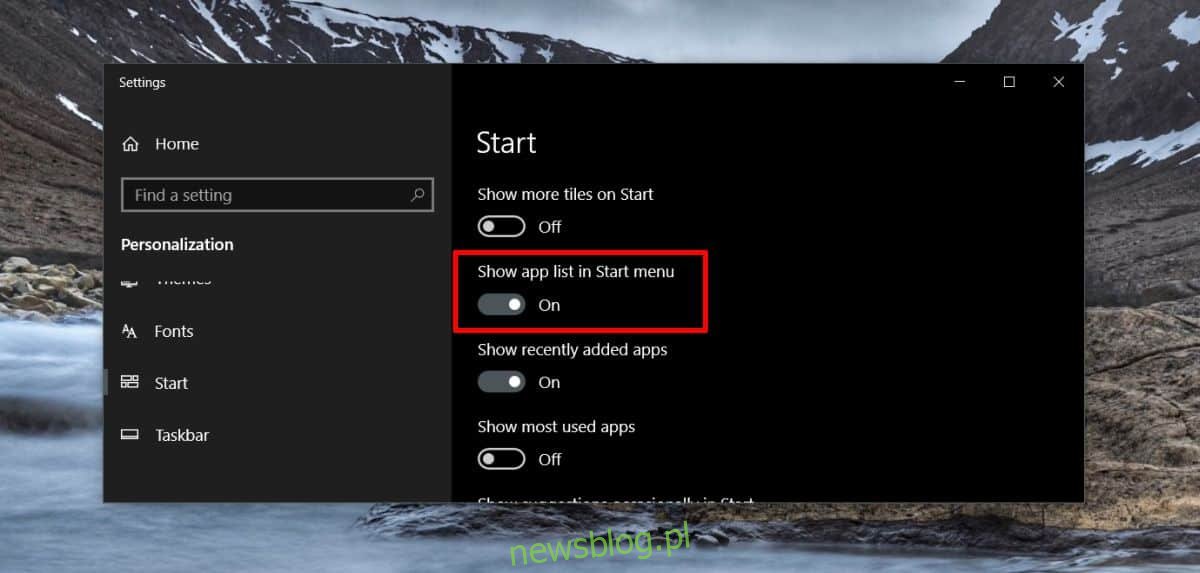
Lần tới khi bạn chạm vào một phím Windows trên bàn phím chỉ hiện danh sách ứng dụng không có ô xếp. Bạn sẽ không thấy một cột trống trong menu Bắt đầu, cột này tiếp tục xuất hiện dưới dạng khu vực “giữ chỗ” cho các ô cần được ghim.
Danh sách các ứng dụng được sắp xếp theo thứ tự bảng chữ cái và khi bạn nhấp vào các chữ cái, bạn sẽ nhận được một loại quay số nhanh cho phép bạn chuyển trực tiếp đến một chữ cái cụ thể. Đó là một cách nhanh chóng để truy cập ứng dụng bắt đầu bằng một chữ cái cụ thể mà không phải cuộn qua danh sách ứng dụng theo cách thủ công.
Được cảnh báo, sau khi bạn bỏ ghim các ô từ menu Bắt đầu và sau đó quyết định rằng chúng không tệ lắm, bạn sẽ phải ghim tất cả chúng cùng một lúc. Nếu bạn không chắc mình sẽ thích thay đổi này, bạn nên sao lưu bố cục menu Bắt đầu trước để có thể dễ dàng khôi phục sau này.
